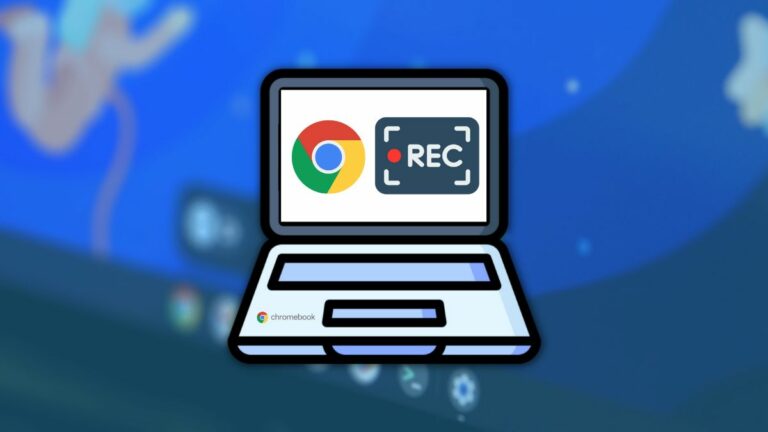Как сохранить карты Google для использования в автономном режиме
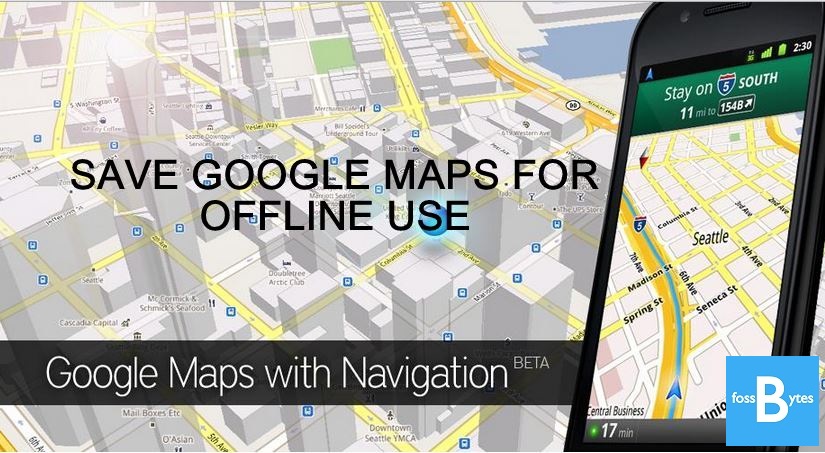 Карты Google, несомненно, очень полезны для большинства людей. Мы можем легко перемещаться по местам и улицам с помощью Google Maps. Но что, если у вас мало денег? Но что, если вам не хватает данных и подключения к Интернету? Nokia’s Here Maps предоставляет возможность загружать карты для автономного использования.
Карты Google, несомненно, очень полезны для большинства людей. Мы можем легко перемещаться по местам и улицам с помощью Google Maps. Но что, если у вас мало денег? Но что, если вам не хватает данных и подключения к Интернету? Nokia’s Here Maps предоставляет возможность загружать карты для автономного использования.
Кроме того, есть способ сохранить Карты Google для использования в автономном режиме. Это немного отличается от возможности карты Here загружать карты оптом.
Как сохранить карты Google на ПК, найдя область с помощью панели поиска?
- Сначала коснитесь значка панель поиска а потом искать место.
- Найдите название места внизу
- Коснитесь панели в дно.
- Такие параметры поиска, как «Маршрут», «Сохранить» и «Поделиться».
- Если вы прокрутите вниз, вы найдете Сохраните карту для использования в автономном режиме.
- Вам нужно панорамировать и масштабировать, чтобы отрегулировать область.
- Кран Сохранять опция доступна внизу
- Дайте имя вашей офлайн-карте.
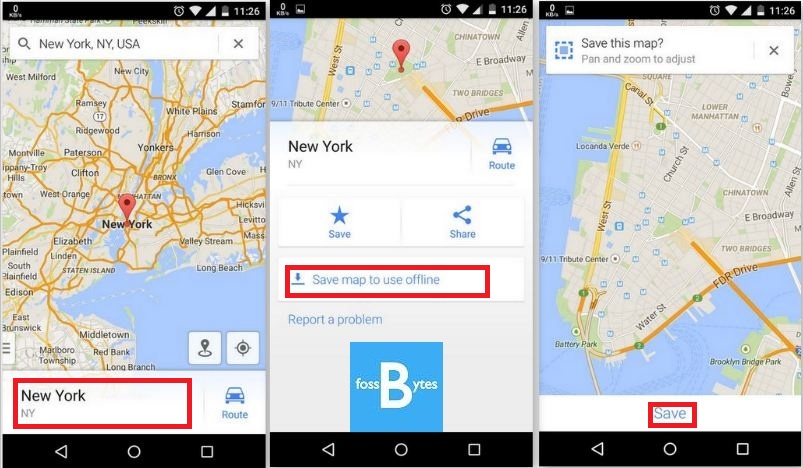
Сохранение карты Google путем поиска области вручную
Сначала переместите карту в место, которое вы хотите сохранить для использования в автономном режиме. Затем нажмите на Панель поиска доступен вверху. Ничего не пишипросто прокрутите вниз и вы увидите Сохраните карту для использования в автономном режиме. Он попросит вас выполнить панорамирование и масштабирование для настройки. После этого нажмите Сохранять доступен внизу и дайте имя вашей автономной карте.
Доступ к сохраненным картам Google в автономном режиме
Чтобы получить доступ к сохраненным картам, сначала откройте Карты Google, затем проведите по строке меню Нижний левый. Теперь нажмите на Ваше место. Если вы используете подключение для передачи данных, вам нужно прокрутить вниз до конца, чтобы найти Просмотреть все и управлять. В противном случае, без подключения к данным, это будет доступен вверху. Здесь вы найдете сохраненные карты.
Примечание:
- Площадь не должна быть слишком большой.
- Сохраненные области в офлайн-картах Google автоматически удаляются через 30 дней.
- Службы определения местоположения будут работать очень медленно из-за отсутствия подключения к данным при использовании офлайн-карты Google.
- Поскольку у вас нет подключения для передачи данных, вы не сможете выполнять пошаговую навигацию в автономной карте Google.
- Если вы предпочитаете загружать карты оптом для автономной навигации, я предлагаю вам попробовать карты Nokia Here.
Обновлять: Google официально представил офлайн-карты Индии и некоторых других частей мира.